U bent hier:
Wat is RCS en hoe kan ik het activeren?
Artikel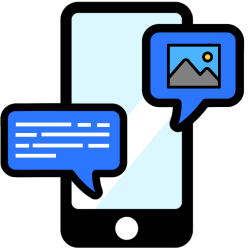
Berichtendienst RCS kan sms, WhatsApp en Messenger vervangen. Lees hoe u chat met RCS, over de voor- en nadelen en hoe u het aan zet.
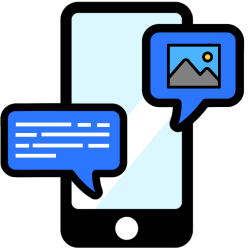

Wat is RCS?
RCS is de opvolger van sms , SMS Een tekstbericht dat eigenaren van een mobiele telefoon naar elkaar kunnen sturen. Door de komst van de smartphone hebben chatprogramma's zoals WhatsApp het sturen van SMS-berichten voor een groot deel vervangen. maar het ziet eruit als een chatdienst zoals WhatsApp. RCS staat voor 'rich communication services', Engels voor 'uitgebreide contactdienst'. Want in een sms staat alleen tekst, maar in een RCS-bericht kunnen ook foto's, video's, audio en smileys verstuurd worden. Ook groepsgesprekken zijn mogelijk.
Voor- en nadelen RCS
De belangrijkste voordelen van RCS zijn:
- Net als WhatsApp en Facebook Messenger is de service kosteloos. Het is niet nodig, zoals bij sms, om per bericht te betalen. RCS maakt geen gebruik van de belbundel van een abonnement, maar van wifi of de databundel.
- Alle communicatie en het delen van bestanden kan via één app verlopen in plaats van via verschillende apps.
- RCS is verbonden aan een telefoonnummer en niet zoals bij Messenger of WhatsApp aan een profiel dat moet worden aangemaakt.
Nadelen zijn er ook:
- RCS wordt nog niet op alle telefoons ondersteund. Apple (iPhone) doet dit bijvoorbeeld nog niet (Apple heeft aangekondigd dat de iPhone in iOS 18 ondersteuning krijgt voor RCS), want het concurreert met Apple's eigen app iMessage. Stuurt u een RCS-bericht naar iemand zonder RCS-telefoon, dan verandert het in een gewone sms. Dit gebeurt ook als u bijvoorbeeld in het buitenland bent en de provider daar RCS niet ondersteunt.
- Voorlopig werkt de dienst alleen via de smartphone, terwijl WhatsApp bijvoorbeeld ook voor de computer beschikbaar is.
Kan ik RCS gebruiken?
Of u RCS kunt gebruiken hangt af van wat voor apparaat u gebruikt en of de functie is ingeschakeld. Wie een Samsung Galaxy-toestel gebruikt of de app Google Berichten downloadt, kan het gebruiken. Google zorgt ervoor dat alle berichten (eind-tot-eind)versleuteld en dus veilig zijn.
De grootste speler op het gebied van RCS, is Google. RCS is in de Google Berichten-app ingebouwd. Samsung heeft ervoor gekozen om van Google Berichten de standaard berichten-app te maken. De verwachting is dat RCS op den duur ‘gewoon’ aan de Android berichten-app wordt toegevoegd. Dat het de nieuwe standaard wordt. Maar dat is tot op heden nog niet gebeurd.
RCS via Google Berichten
Met de app Google Berichten kunnen gebruikers RCS-berichten versturen. Meestal staat RCS standaard al aan. Controleer het als volgt of zet het als dat nodig is zelf aan:
- Open de app Berichten
 , die staat mogelijk in de map 'Google'. Of download en installeer Google Berichten in de Play Store.
, die staat mogelijk in de map 'Google'. Of download en installeer Google Berichten in de Play Store. - Tik op Standaard sms-app maken om sms in te wisselen voor RCS.
- Tik op Berichten (de bovenste optie).
- Tik op Standaard instellen.
- De Berichten-app gaat aan het werk. Het zet alle bestaande sms-berichten over. Oude sms'jes gaan dus niet verloren.
- Tik op pictogram 'Account', dat is een rondje met daarin uw voorletters of profielfoto.
- Tik op Instellingen voor Berichten.
- Tik op RCS-chats.
- Is het schuifje achter 'RCS-chats aanzetten' blauw? Dan staat RCS aan. Tik twee keer linksboven op het pijltje om terug te keren.
- Een bericht versturen? Tik op het pictogram van een tekstballon rechts onderin.
- U kunt het zien als de ontvanger geen RCS-functie heeft. Dan staat helemaal bovenaan de melding 'Sms'en met [naam] (sms/mms)' en bij het pictogram voor verzenden 'Sms’ te staan. Als u het bericht als sms verstuurt, gaat dit van uw bel- of sms-bundel af.
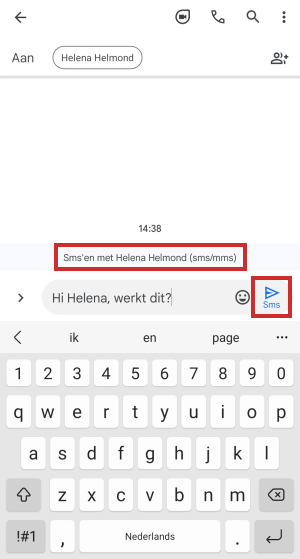
Bovenstaande stappen zijn getest met een Samsung Galaxy-toestel met Android 14. De stappen kunnen op andere toestellen afwijken.
Wat vind je van dit artikel?
Geef sterren om te laten zien wat je van het artikel vindt. 1 ster is slecht, 5 sterren is heel goed.
Meer over dit onderwerp
Beginnen met Signal, alternatief voor WhatsApp
Op zoek naar een alternatief voor WhatsApp? Probeer dan eens de privacyvriendelijke berichtenapp Signal.
Help, ik krijg phishing via sms!
Een vreemd of eng sms'je gekregen? Kijk daarmee uit. Want het kan een phishing-sms zijn.
Bekijk meer artikelen met de categorie:
Meld je aan voor de nieuwsbrief van SeniorWeb
Elke week duidelijke uitleg en leuke tips over de digitale wereld. Gratis en zomaar in de mailbox.